Labojums: Asus Zephyrus G14/G15 nepārtraukti avarē vai restartējas nejauši
Literārs Mistrojums / / August 22, 2022
Asus Zephyrus G14/G15 ir iekļauts spēļu līnijas klēpjdatoros, un nesen lietotāji ir sākuši saskarties ar šo ierīču palaišanas problēmām. Saskaņā ar ziņojumiem klēpjdators nepārtraukti avarē vai nejauši restartējas, kas sabojā to darbināšanas jautrību. Daži no galvenajiem šīs problēmas iemesliem varētu būt aparatūras vai programmatūras līmeņa kļūdu kombinācija. Lūdzu, skatiet šajā rakstā sniegtos problēmu novēršanas norādījumus par citām negaidītām automātiskās izslēgšanās vai restartēšanas problēmām.
Lapas saturs
-
Labojums: Asus Zephyrus G14/G15 nepārtraukti avarē vai restartējas nejauši
- 1. metode: atjauniniet un pārbaudiet, vai datora BIOS, Windows pakotnēs un draiveros darbojas jaunākā versija
- 2. metode: palaidiet aparatūras diagnostiku, izmantojot MyASUS
- 3. metode: pārbaudiet visas instalētās vai modificētās aparatūras ierīces vai ārējās perifērijas ierīces
- 4. metode. Atgriezieties pie iepriekšējās funkciju atjauninājumu versijas
- 5. metode. Kvalitatīvie Windows atjauninājumi ir jānoņem
- Secinājums
Labojums: Asus Zephyrus G14/G15 nepārtraukti avarē vai restartējas nejauši

Nejauša restartēšana un lietotņu avārijas var radīt nopietnas problēmas klēpjdatoram, jo tas ne tikai kavēs jūsu produktivitāti, bet arī var izraisīt citas ar darbu vai produktivitāti saistītas problēmas. Vietnē Reddit ir vairāki gadījumi, kad lietotāji dalās savās sāpēs par līdzīgu problēmu.
Asus Zephyrus G14 – Ryzen 9 5900HS RTX 3060 Nejaušas avārijas un melna ekrāna sasalšana no ZephyrusG14
Tālāk mēs plānojam dalīties ar dažām darba metodēm, kas palīdzēs jums novērst avārijas un restartēšanas problēmu.
1. metode: atjauniniet un pārbaudiet, vai datora BIOS, Windows pakotnēs un draiveros darbojas jaunākā versija
Mēs iesakām regulāri pārbaudīt, vai datorā nav atjauninājumu jaunākajai programmatūras versijai, jo tas parasti uzlabo sistēmas stabilitāti un optimizāciju. Ja problēma joprojām pastāv pēc jaunāko BIOS versiju, Windows pakotņu un draiveru instalēšanas, lūdzu, pārejiet uz nākamo nodaļu, lai veiktu problēmu novēršanu.
Sludinājumi
2. metode: palaidiet aparatūras diagnostiku, izmantojot MyASUS
Izmantojot MyASUS aparatūras diagnostiku, varat pārbaudīt, vai aparatūras ierīce darbojas pareizi. Pēc jebkādu problēmu diagnosticēšanas iesakām sazināties ar ASUS servisa centru, lai nomainītu aparatūras vienumu.
Windows meklēšanas lodziņā ievadiet [MyASUS] un nospiediet [Open].

Programmā MyASUS atlasiet [Klientu atbalsts]
Sludinājumi
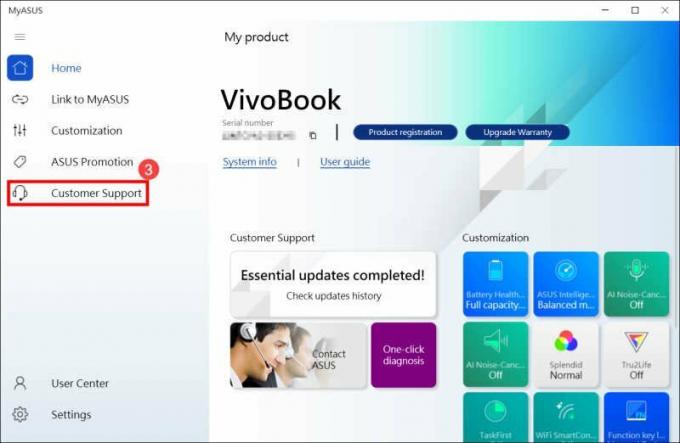
Sadaļā [Sistēmas diagnostika]4 atlasiet [Visas] pārbaudes vienumus aparatūras diagnostikai, pēc tam noklikšķiniet uz [Pārbaude]6. Uzziniet vairāk par MyASUS sistēmas diagnostiku — ievads, apmeklējot šo lapu.
Lūdzu, neņemiet vērā šo darbību un pārejiet uz nākamo nodaļu, ja jūsu iekārta neatbalsta šo funkciju, jo MyASUS nebūs sistēmas diagnostikas cilnes. Kāpēc es varu skatīt tikai opciju “Klientu atbalsts” lietotnē MyASUS? šeit ir aprakstīts sīkāk.
Lūdzu, apmeklējiet ASUS remontdarbnīcu, lai nomainītu aparatūras ierīci, ja rodas kāda kļūda.
Sludinājumi

Jūsu aparatūras ierīces ir labā stāvoklī, ja “Aparatūras diagnostikas” pārbaude neliecina par problēmām.
3. metode: pārbaudiet visas instalētās vai modificētās aparatūras ierīces vai ārējās perifērijas ierīces
Lūdzu, mēģiniet atvienot visas datoram pievienotās ārējās ierīces, piemēram, sargspraudņus, ārējos cietos diskus, printerus, atmiņas kartes, ārējos optiskos diskus (ODD; ja jūsu iekārtai ir iekšējais ODD, lūdzu, atvienojiet CD un DVD). Pēc tam restartējiet datoru. Ja problēma pazūd pēc datora restartēšanas,
Reklāma
Problēmu var izraisīt ārējā ierīce. Jums nevajadzētu izmantot šo vienumu, tā vietā sazinieties ar sava sīkrīka ražotāju, lai saņemtu palīdzību.
Lūdzu, pārbaudiet, vai esat kādreiz instalējis vai nomainījis aparatūras ierīces, piemēram, disku diskus (HDD vai SSD) vai atmiņas moduļiem, ja problēma joprojām pastāv pat pēc ārējās daļas noņemšanas ierīces.
Lūdzu, mēģiniet noņemt aparatūras ierīci, jo iemesls varētu būt saderības problēma starp jaunām aparatūras ierīcēm un ASUS produktiem/sistēmām. Iesakām neizmantot šo ierīci un saņemt atbalstu no ierīces ražotāja, ja problēma saglabājas pat pēc aparatūras ierīces noņemšanas.
4. metode. Atgriezieties pie iepriekšējās funkciju atjauninājumu versijas
Mēs iesakām atgriezties pie iepriekšējās Windows versijas un gaidīt modifikāciju no Microsoft, ja jūs pēc funkciju jauninājumu instalēšanas rodas automātiskas izslēgšanās/restartēšanas problēmas, lai izvairītos no sākotnējām nestabilām problēmām.
5. metode. Kvalitatīvie Windows atjauninājumi ir jānoņem
Ja pēc Windows kvalitātes atjauninājumu lietošanas ir radusies automātiskās izslēgšanās/restartēšanas problēma, ieteicams dzēst atjauninājumu un gaidīt Microsoft korekciju. Lūdzu, izpildiet ekrānā redzamos norādījumus, lai uzzinātu, kā to paveikt.
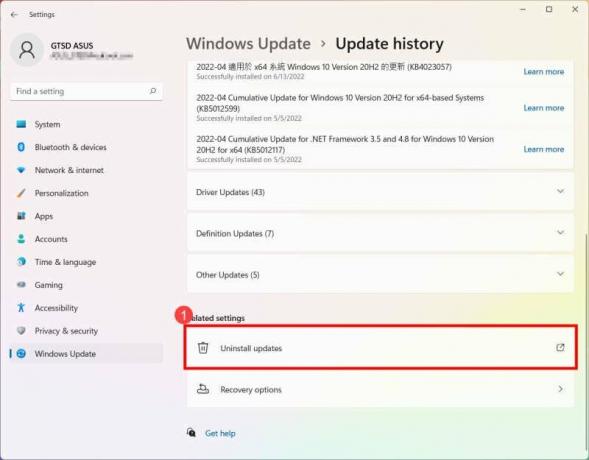
Sadaļā Atjauninājumu vēsture noklikšķiniet uz [Atinstalēt atjauninājumus].

Lai noņemtu vienumu, atlasiet to un pēc tam noklikšķiniet uz [Atinstalēt].
Secinājums
Ar šo mēs nonākam līdz šīs rokasgrāmatas beigām par Asus Zephyrus G14/G15 labošanu, kas nepārtraukti avarē vai nejauši restartējas. Lūdzu, ņemiet vērā, ka iepriekš minētās metodes palīdzēs jums novērst problēmu. Bet, ja nekas nedarbojas, iesakām pārinstalēt Windows ierīcē, lai redzētu, vai tas palīdz. Ja tā nenotiek, visticamāk, tā ir aparatūras līmeņa kļūda, un tā ir jānovērš, izmantojot Asus atbalsta komandu.



